Win10禁止生成“系统错误内存转储文件”的设置方法
更新时间:2023-01-29 14:09:00作者:mei
我们使用win10电脑会自动进行许多信息的记录,如果系统发生了严重错误,那么就会自动记录转储很多内存中的数据。对于普通用户来说,这些数据没什么用处,占用内存空间,那么如何禁止生成“系统错误内存转储文件”?接下去介绍Win10系统禁止生成“系统错误内存转储文件”的设置方法。
解决方法如下:
1、右键“此电脑”,点击“属性”1-右键此电脑。
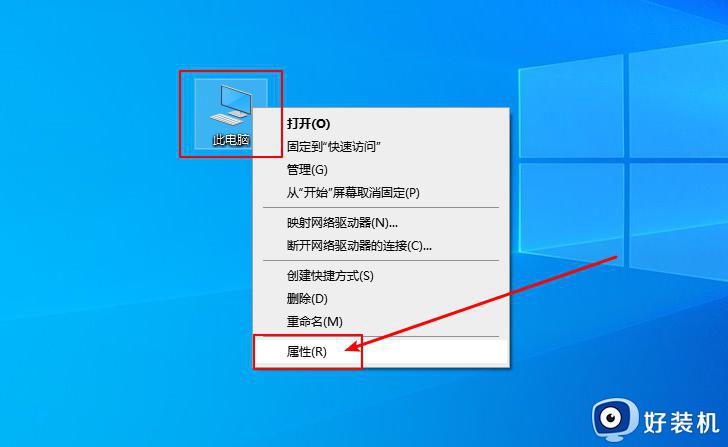
2、在“系统”页面中,点击左侧的“高级系统设置”2-点击“高级系统设置”。
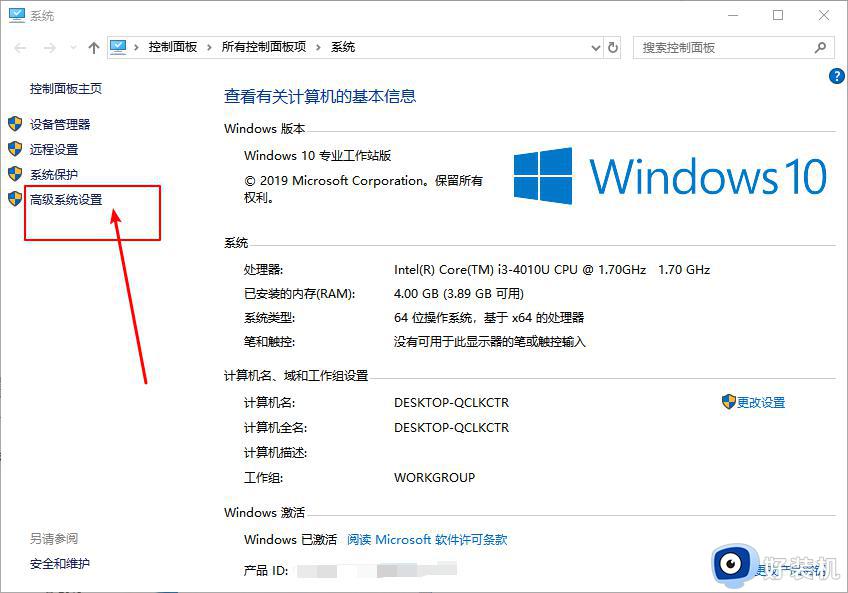
3、弹出“系统属性”窗口后,点击切“高级”选项卡,然后如图所示点击“设置”。
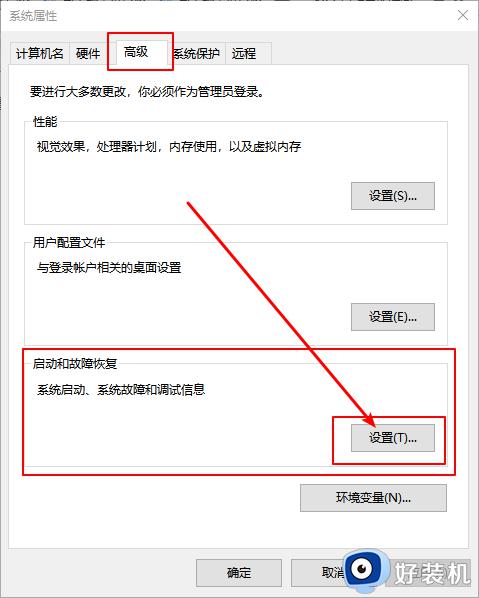
4、打开“启动和故障恢复”设置窗口后,点击展开“写入调试信息”,设置为“无”,最后点击“确定”即可。
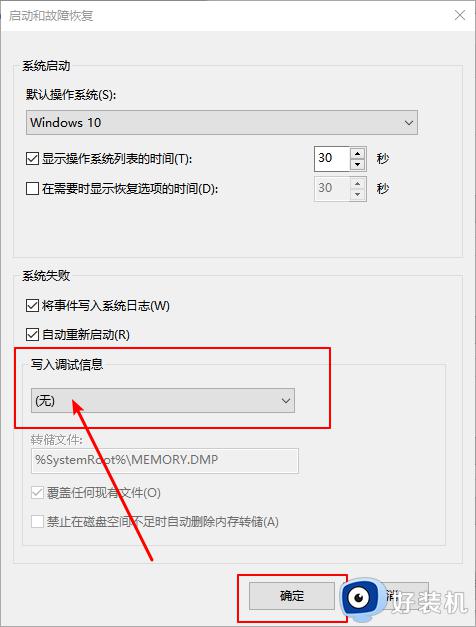
以上Win10禁止生成“系统错误内存转储文件”的设置方法,操作之后系统,以后就不会继续写入调试信息生成系统错误内存转储文件。
Win10禁止生成“系统错误内存转储文件”的设置方法相关教程
- Win10电脑删除和禁止生成“系统错误内存转储文件”的图文步骤
- win10如何设置桌面禁止储存文件 win10设置桌面不能放文件的方法
- win10怎么禁用机械硬盘 禁用win10机械硬盘的方法介绍
- win10禁止访问怎么解决 win10 403错误怎么解决
- win10 kernel data inpage error蓝屏终止代码解决教程
- win10如何防止自动安装流氓软件 win10怎么禁止自动安装流氓软件
- win10将驱动程序添加到存储区失败的解决方法 win10试图将驱动程序添加到存储区时遇到问题怎么办
- 如何转移win10系统我的文档默认路径
- 怎样禁止U盘拷贝win10系统文件 不让U盘拷贝win10系统文件的方法
- win10禁止生成快捷方式的方法 win10怎么关闭自动生成快捷方式
- win10拼音打字没有预选框怎么办 win10微软拼音打字没有选字框修复方法
- win10你的电脑不能投影到其他屏幕怎么回事 win10电脑提示你的电脑不能投影到其他屏幕如何处理
- win10任务栏没反应怎么办 win10任务栏无响应如何修复
- win10频繁断网重启才能连上怎么回事?win10老是断网需重启如何解决
- win10批量卸载字体的步骤 win10如何批量卸载字体
- win10配置在哪里看 win10配置怎么看
win10教程推荐
- 1 win10亮度调节失效怎么办 win10亮度调节没有反应处理方法
- 2 win10屏幕分辨率被锁定了怎么解除 win10电脑屏幕分辨率被锁定解决方法
- 3 win10怎么看电脑配置和型号 电脑windows10在哪里看配置
- 4 win10内存16g可用8g怎么办 win10内存16g显示只有8g可用完美解决方法
- 5 win10的ipv4怎么设置地址 win10如何设置ipv4地址
- 6 苹果电脑双系统win10启动不了怎么办 苹果双系统进不去win10系统处理方法
- 7 win10更换系统盘如何设置 win10电脑怎么更换系统盘
- 8 win10输入法没了语言栏也消失了怎么回事 win10输入法语言栏不见了如何解决
- 9 win10资源管理器卡死无响应怎么办 win10资源管理器未响应死机处理方法
- 10 win10没有自带游戏怎么办 win10系统自带游戏隐藏了的解决办法
